Jak uruchomić Android Apps na Linux Distros (jak Ubuntu)
On 3 listopada, 2021 by adminAndroid ma (prawie) stał się de-facto mobilnego przetwarzania. To dlatego jego aplikacje są poszukiwane nawet na innych systemach operacyjnych, w tym Windows i Linux, jak każdy chce używać swoich ulubionych aplikacji na wszystkich urządzeniach – nawet na komputerach stacjonarnych i laptopach. Pozwólcie więc, że podzielę się z wami dobrą wiadomością:
Możecie uruchamiać aplikacje Androida na Linuksie, dzięki rozwiązaniu o nazwie Anbox. Anbox – krótka nazwa dla „Android in a Box” – zamienia twojego Linuksa w Androida, pozwalając ci na instalowanie i używanie aplikacji Androida jak każdej innej aplikacji w twoim systemie. Więc, na co czekasz? Sprawdźmy jak zainstalować i uruchomić aplikacje Androida na Linuksie.

10 najczęściej zadawanych pytań o Linuksa
Prawdopodobnie słyszałeś o Linuksie jako wolnej alternatywie dla Windows i OS X. To jeden z…Czytaj więcej
Wymagania wstępne
Przedyskutujmy najpierw podstawowe rzeczy, które musisz skonfigurować przed zainstalowaniem i uruchomieniem aplikacji Androida na Linuksie, tj, musisz zainstalować Anbox. Proszę zauważyć, że ten poradnik został napisany dla systemów operacyjnych opartych na Debianie, w tym Ubuntu i Linux Mint, więc możesz zmodyfikować kilka poleceń, aby działały w innych dystrybucjach.
1.1 Sprawdź dla snapd
Po pierwsze, musisz sprawdzić, czy twój system obsługuje snaps. Otwórz terminal i wpisz snap find hello. Jeśli zobaczysz listę pakietów (jak na poniższym zrzucie ekranu), wszystko jest w porządku. Jeśli nie, zainstaluj snapd za pomocą tego przewodnika z Ubuntu.
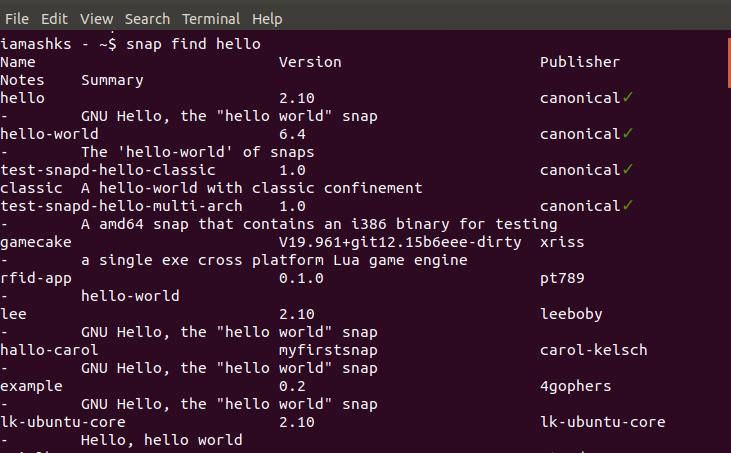
1.2 Zainstaluj moduły jądra
Teraz musimy zainstalować moduły jądra dla Anboxa, które pomagają Anboxowi uruchomić kontener Androida w Linuksie. Oto jak to zrobić:
- Otwórz terminal i wpisz
sudo add-apt-repository ppa:morphis/anbox-support ; sudo apt update ; sudo apt install linux-headers-generic anbox-modules-dkms, aby zainstalować moduły. - Po zainstalowaniu modułów, musisz je załadować po raz pierwszy. Wpisz
sudo modprobe ashmem_linux ; sudo modprobe binder_linux, a nie zobaczysz żadnych komunikatów z tej komendy, o dziwo! - Na koniec potwierdźmy, czy zainstalowałeś je poprawnie, wpisując tę komendę:
ls -1 /dev/{ashmem,binder}. Wyświetli się następujący obraz:
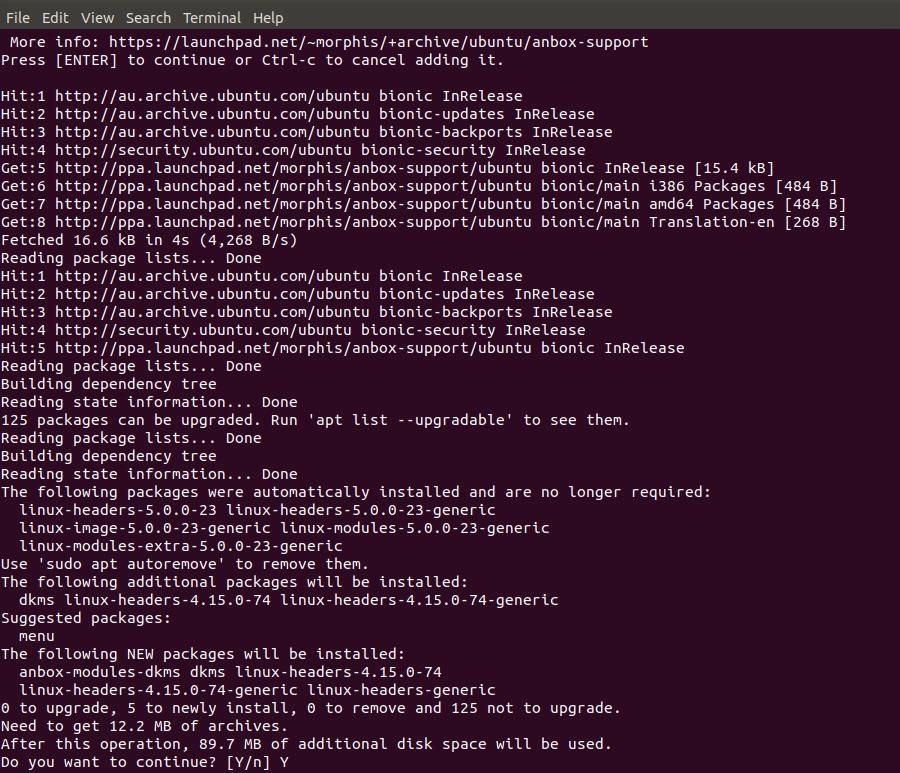
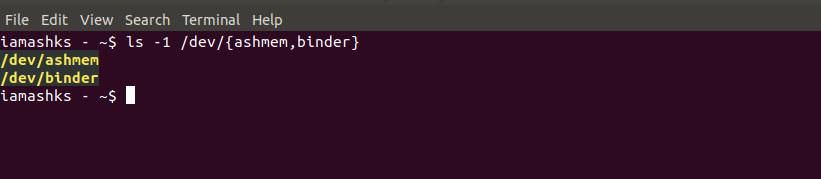
1.3 Zainstalujmy snapa Anbox
Teraz zainstalujmy Anbox z Snap Store. W tym celu otwórz terminal i wpisz snap install --devmode --beta anbox, aby zainstalować Anboxa.
Jeśli to nie działa lub daje jakiś błąd lub ostrzeżenie, spróbuj tego polecenia: sudo snap install --devmode --beta anbox. Po zainstalowaniu możesz wpisać snap info anbox, aby potwierdzić jego instalację w systemie, sprawdzając zainstalowaną wersję Anbox.
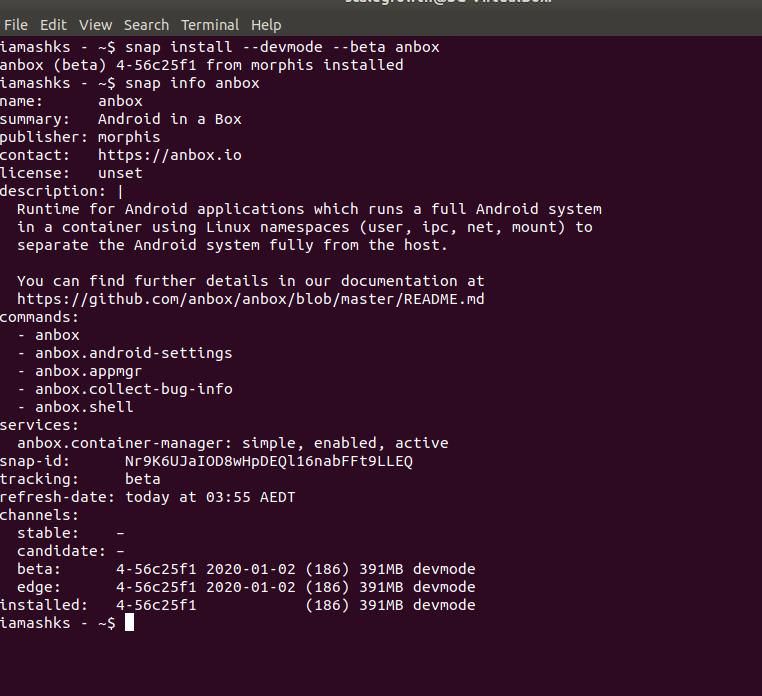
1.4 Zainstaluj ADB dla Linuksa
ADB – Android Debug Bridge – to narzędzie do łączenia się z urządzeniem lub instancją Androida i zarządzania nimi za pomocą wiersza poleceń.
Anbox wykorzystuje to narzędzie, aby umożliwić instalowanie aplikacji w Anbox, czyli Androidzie na Linuksie. Zobaczmy, jak to zrobić:
- W terminalu wpisz
sudo apt install android-tools-adb. - Teraz wpisz i uruchom
adb --version, aby potwierdzić jego instalację.
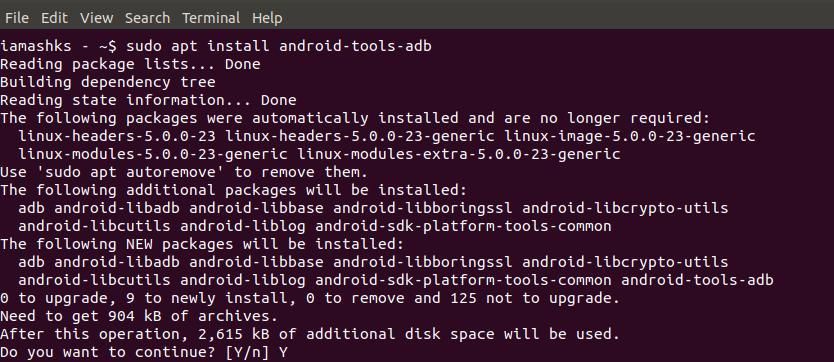
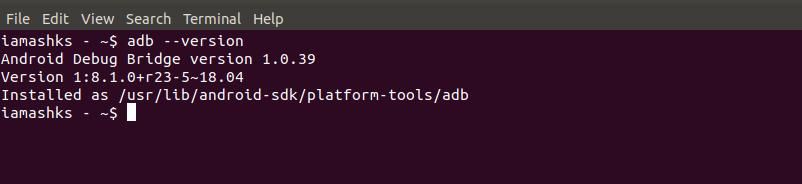
Android Apps on Linux
Na koniec nauczmy się instalować aplikacje w Anboxie, co w końcu pozwoli nam korzystać z nich na Linuksie. Ale zanim to zrobisz, musisz mieć APK – to wykonywalna, spakowana forma aplikacji; to tak, jak masz pliki .deb dla Debiana i Ubuntu.
Możesz pobrać z APKMirror – to popularne i bezpieczne miejsce do pobierania APK.
Po pobraniu APK, możesz wpisać adb install <APK_FILE> w terminalu.
Na przykład, użyłem adb install com.manco.steno.apk do zainstalowania Steno Notes – minimalistycznej aplikacji do prowadzenia notatek – na moim systemie. Jeśli widzisz błąd z ADB, Anbox nie jest uruchomiony. Możesz wpisać i uruchomić anbox.appmgr, aby Anbox zaczął działać. Następnie ponownie wpisz poprzednie polecenie!
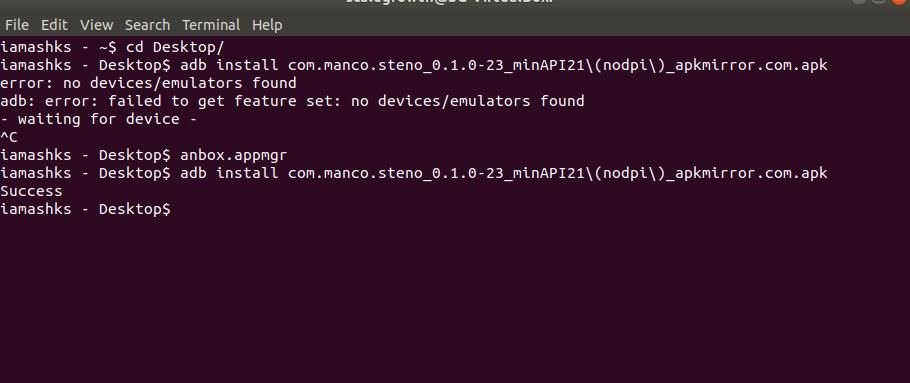
Jeśli uruchomisz polecenie dla Anboxa, zobaczysz jego okno jak na poniższym zrzucie ekranu. Jeśli nie, zawsze możesz wyszukać Anbox Application Manager w menu aplikacje. Po jego uruchomieniu zobaczysz listę zainstalowanych aplikacji.
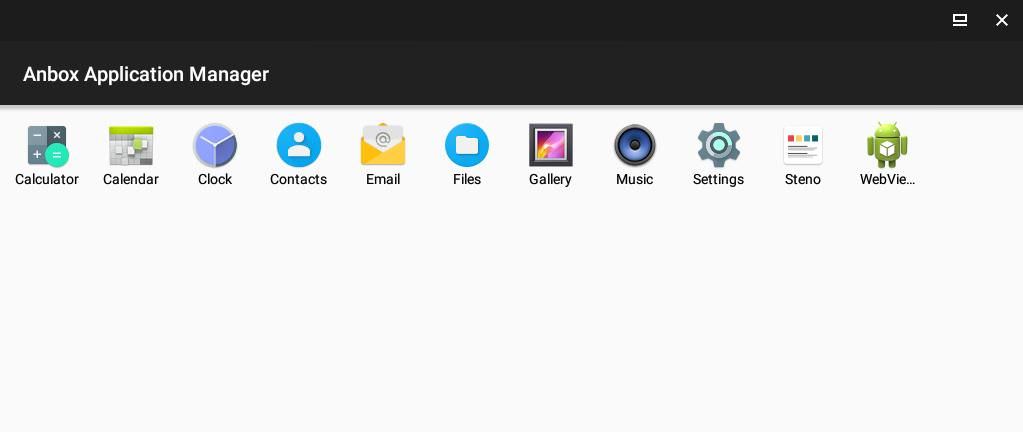
Na przykład, uruchomiłem Kalkulator, Kalendarz, Pliki, Ustawienia i Steno używając Anbox na Linuksie. Wszystkie aplikacje uruchomiły się pomyślnie z wyjątkiem Steno – uruchomił się jako inne, ale nie przyjmował moich danych. Może to być spowodowane tym, że Steno jest aplikacją w wersji beta i może mieć błędy. A może Anbox nie może uruchomić wszystkich aplikacji, które są dostępne w Google Play Store.
Niemniej jednak warto spróbować, a ponadto można uruchomić wiele aplikacji!
.
Dodaj komentarz